Главная цель написания этого урока состоит в том, чтобы показать вам, как сделать хорошую картину простым моделированием и пост обработки неба.

Часть 1: Моделирование
Создайте плоскость размером 1000x1000 с числом сегментов 50x50 - данный объект послужит основой к имитации ландшафта.
Установите значение Density на 5,0, это позволит увеличить детализацию плоскости при ее рендеринге
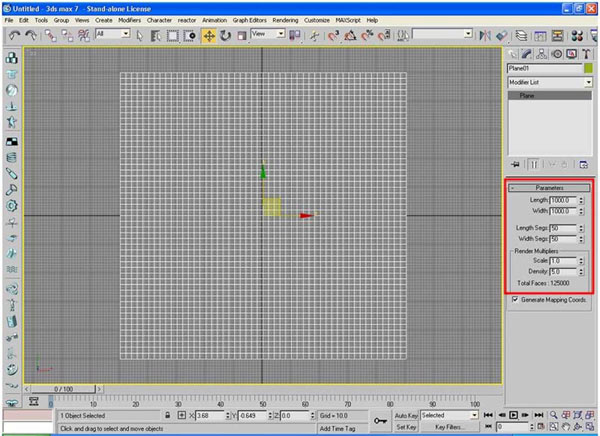
Добавьте модификатор UVWMap к вершине стека и убедитесь, что тип маппинга установлен к Planar.
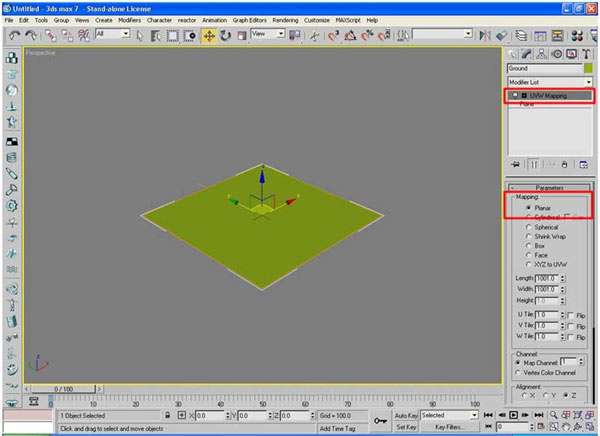
Далее добавьте модификатор Displace, этот инструмент позволит создать холмистые возвышенности
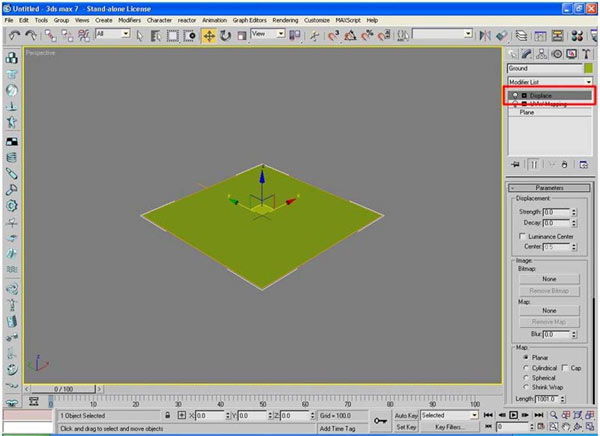
Щелкните на Map и в открывшемся диалоговом окне выберите Noise, перетащив затем эту карту в свободный слот редактора материалов с установленным типом Instance.
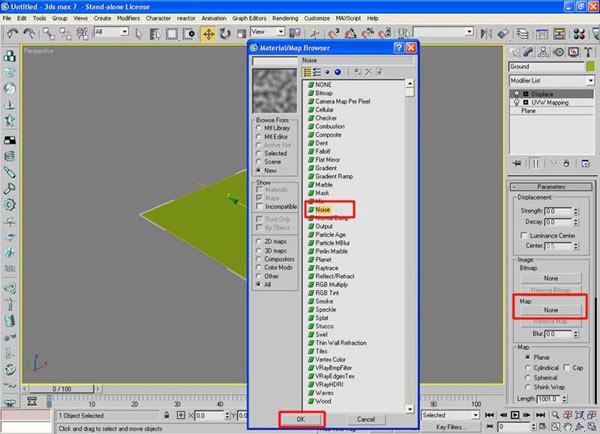
Установите Noise Type к Fractal, размер на 165,0, уровень на 3,0 и величины High Tresh на 0,87 и Low Tresh на 0,43.
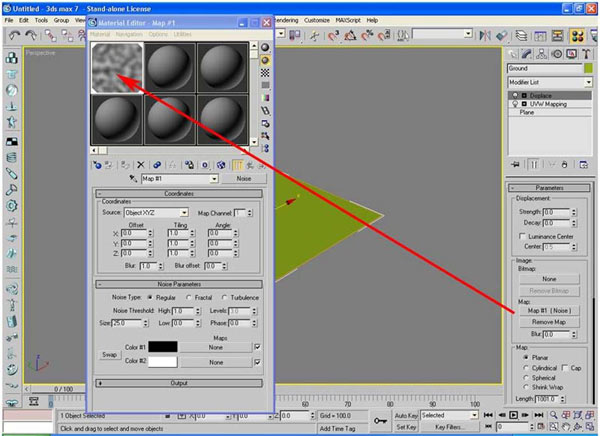
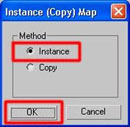
Отрегулировав настройки карты, добавьте к слотам Color1 и Color2 другие Noise Map.
Изменение параметров смотрите ниже на рисунках.
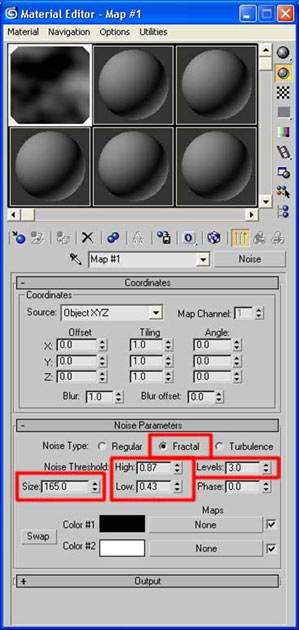
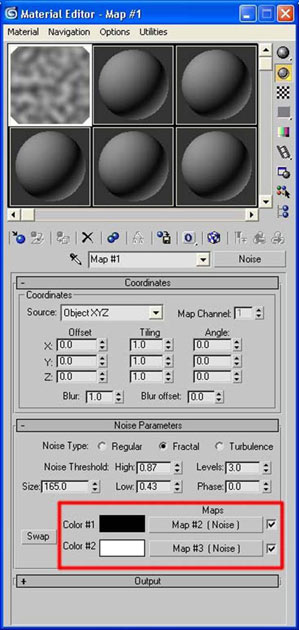
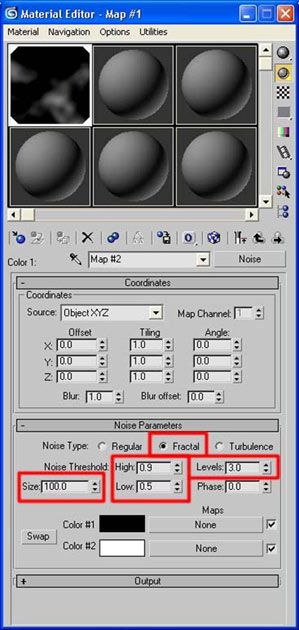
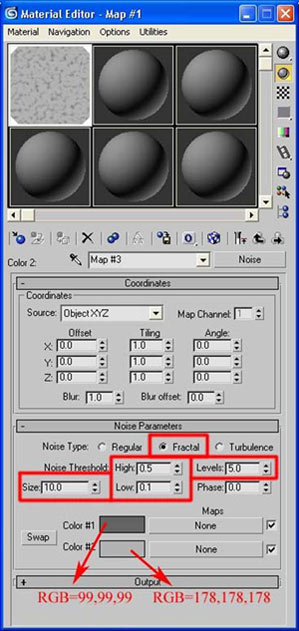
Настройки: Noise map for color#1 Настройки :Noise map for color map#2
Готово, теперь, перейдите к верхнему уровню карты, выберите в окошке материалов Mask и, кликнув OK, отметьте функцию Keep Old As Sub Map.
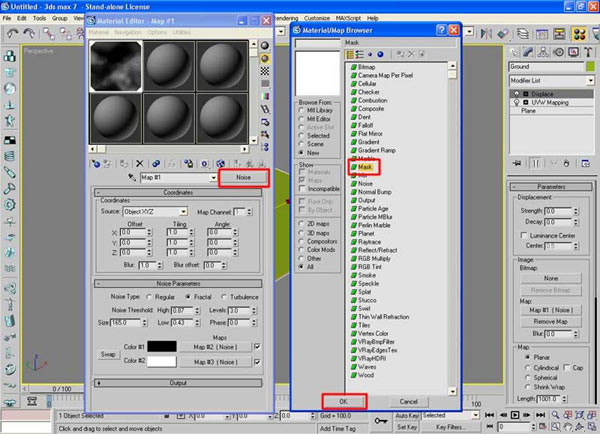
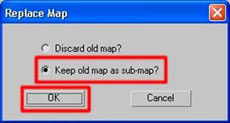
Выберите для шумовой карты в качестве маски Gradient Ramp.
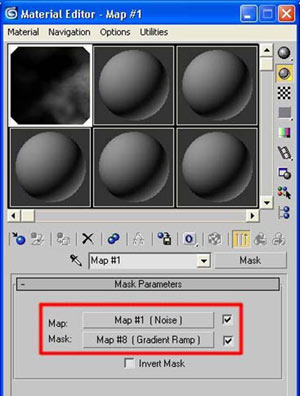
Для правого флажка установите для всех компонентов чёрный цвет, установки: RGB=0,0,0
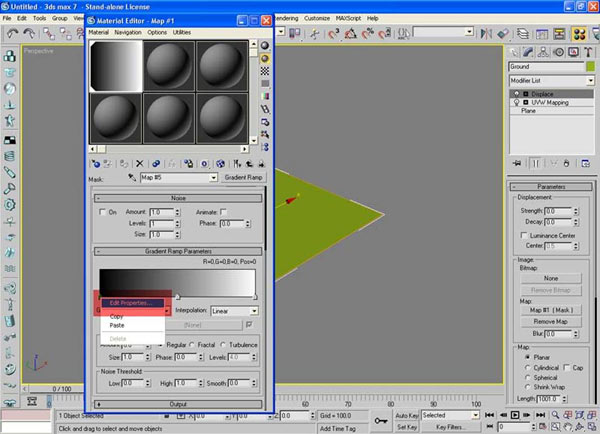
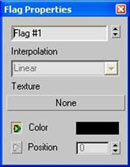
Затем отрегулируйте цвета других флажков, добавляя при необходимости ещё флажки.
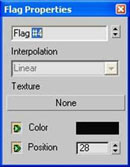
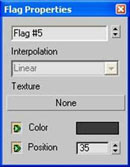
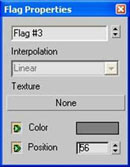
Включите опцию Noise, изменив Amount к 8,0, уровень к 4,0 и размер к 3,0.
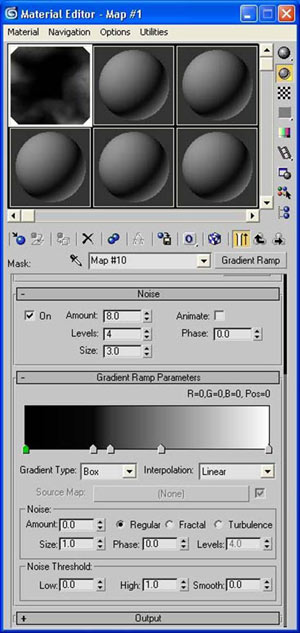
Выберите плоскость и в настройках модификатора Displace отрегулируйте Strength к 120.
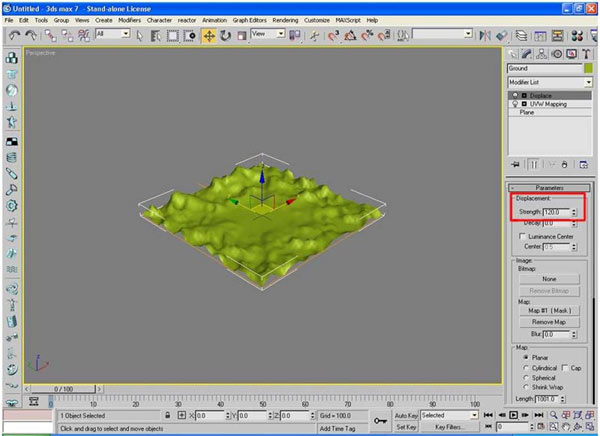
Далее нам нужно добавить камеру для нашей сцены.
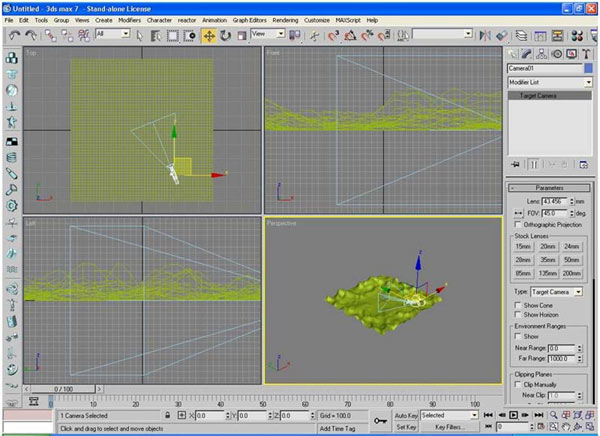
В этой простой сцене мы хотим создать немного деревьев, чтобы заполнить нашу сцену. Вы можете взять модели деревьев из любого понравившегося вам ресурса или же можете смоделировать их сами в 3D max"e. Простые цилиндры с рассееванием или p-clued или p-flow, но если вы имеете более новую версию 3D max, то вы можете создать деревья не затрачивая времени используя, широкие возможности полигонального моделирования, можете воспользоваться дополнительными плагинами, такими как Digimation SpeedTree, но в данном уроке мы возьмем за основу объект Foliage из группы AEC Extended, задав в его параметрах Scotch Pine.
Теперь, в зависимости от ваших системных ресурсов, можно определить характер отображения созданной растительности в окнах проекций.


Конвертируйте сосну к Editable Poly и, перейдя к редактированию полигонов на уровне под-объектов, нажмите Select By Material ID, определив идентификатор величиной 3, а затем примените Detach As Clone.Созданному объекту измените имя на SnowTree.
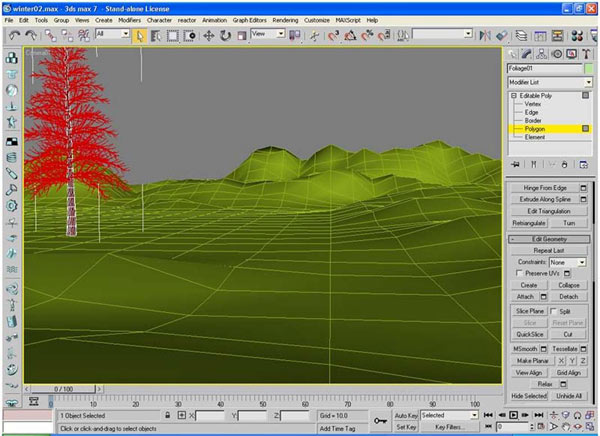
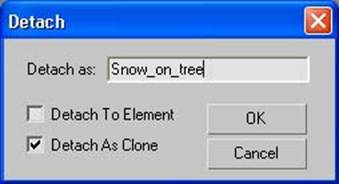
Выберите SnowTree и добавьте к стеку модификаторов Push с величиной в 0,1.Добавьте Mesh Smooth с одной итерацией. Мы хотим создать смоделировать снег на деревья, существует множество способов, выбирите один из уже проделанных нами выше.
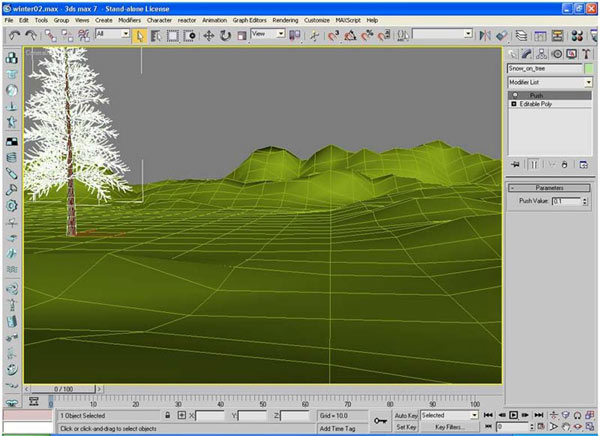
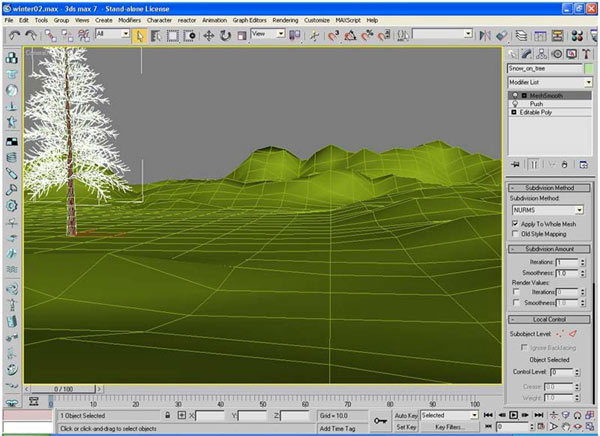
Отлично…. для дальнейшего заполнения объектами сцены создаем несколько деревьев справа и слева относительно вида из камеры - лучший вид растительности может обеспечить изменение параметра Seed.

Итак, моделирование сцены завершено.
Во второй части урока мы будем применять текстуры к нашей сцене.
Прежде чем приступите ко второй части, пожалуйста сохраните вашу сцену.
Часть 2: Текстурирование
В этой небольшой части мы будем рассматривать применение материалов к нашей пейзажной сцене. Поскольку для визуализации мы воспользуемся модулем VRay, желательно использовать материалы, совместимые с этим рендером, в частности, это VRayMtl. Прежде всего мы попробуем сделать материал снега.
Для возможности применения VRayMtl нам необходимо, установив плагин, назначить VRay в качестве текущего движка визуализации. Выбирите в опциях 3D max Render (F10)
В Render меню выбирите вкладку Common -- Assign Renderer и переключитесь там на Vray.
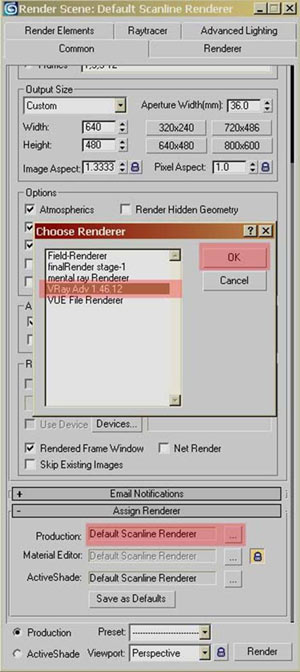
Далее откройте редактор материалов и вместо Standart выберите VRayMtl, переименовав его к Snow.
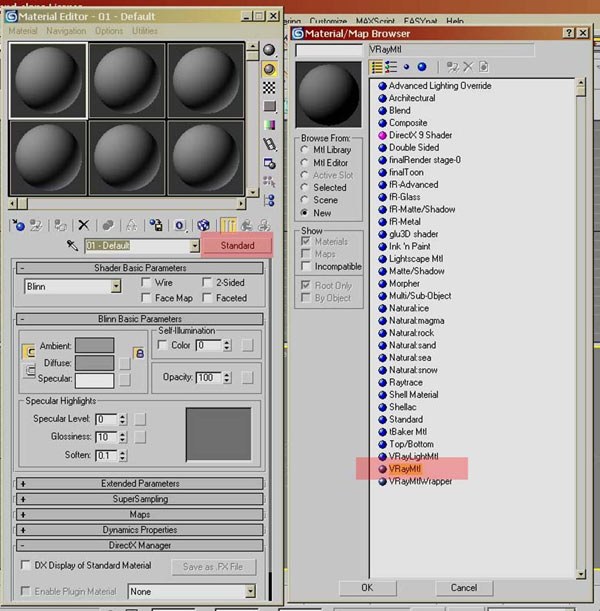
Установите Highlight Glossiness к 1,0, Refl Glossiness к 0,35 и Subdivs к 16.0
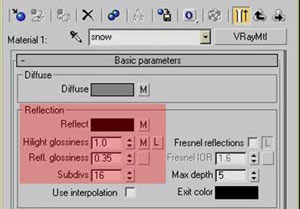
Для диффузного цвета выберите карту Cellular amount=100
Reflect а Falloff amount=35
HGlossiness а Mask amount=100
Bump а Mix amount=20
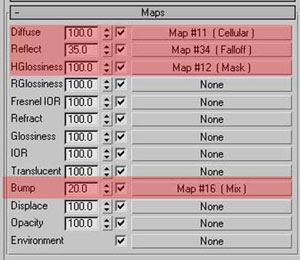
Перейдите к регулированию настроек Cellular, задав величину тайлинга по оси X на 0,5.
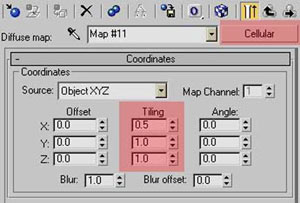
В свитке Cellular Parameters установите:
Cell Color to RGB=255,255,255
Division Colors to RGB=230,230,230
RGB=200,200,200
измените Cell Characterisitics к Circular
измините Size to 15.0 , Speard to 0.5 и Bump Smoothing to 0.3
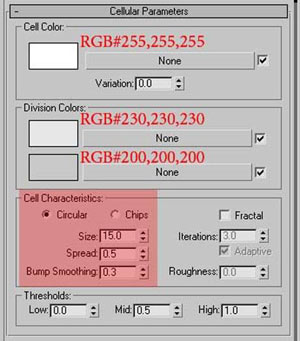
Для Falloff Map в слоте Reflection измените Front Color к RGB=54,54,54 и Side Color к RGB=181,181,181, тип Falloff установите на Perpendicular/Parallel.

Отрегулируйте Mix Curve как на рисунке ниже.
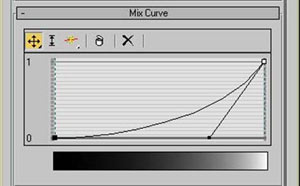
В слоте HGlossiness установите для Map и Mask карты нерегулярности Noise.
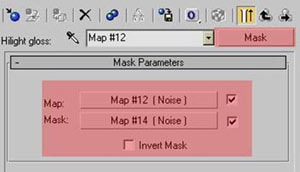
Первую Noise Map отрегулируйте следующим образом:
установите Noise Type к Regular,
Size к 5,0, High к 0,62, Low к 0,6
color#1 к RGB=0,0,0 и
color#2 к RGB=130,130,130.

Вторую Noise Map отрегулируйте следующим образом:
установите Noise Type к Regular,
Size к 10,0, High к 0,66, Low к 0,55,
color#1 чёрный (RGB=0,0,0)
color#2 белый (RGB=255,255,255)
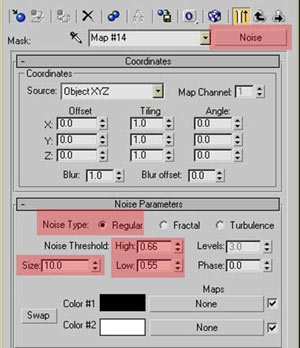
Для Mix Map в слоте Bump добавьте к color#1 карту Noise, а к color#2 и Mix Amount созданную ранее карту дисплейсемента.
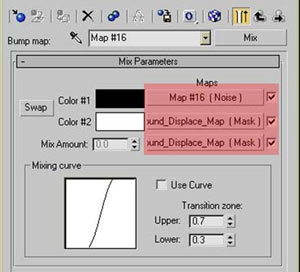
Noise Map в слоте color#1 отрегулируйте следующим образом: установите Noise Type к Regular и Size к 8,0.

Хорошо. Назначьте созданный материал к снегу на деревьях.
Материал, который мы применим к ландшафту, немного более сложный. Итак, выберите свободный слот в Material Editor, и, изменив имя материала к GroundSnow, задайте его основу как Blend. Установите Mix Amount к 50,0, для Transition Zone измените Upper-Lower величины на, соответственно, 0,75 и 0,25.
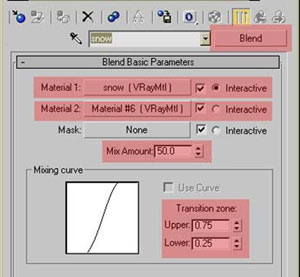
Во втором материале установите Diffuse Color к RGB=255,255,255 и Subdivs к 16.
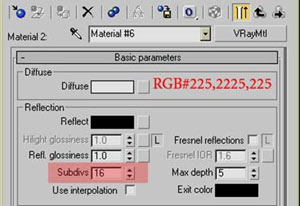
Добавьте карту Noise к слоту Bump и измените Amount на 15,0.
Примечание: второй материал применяется нами для более детализированной рельефности.
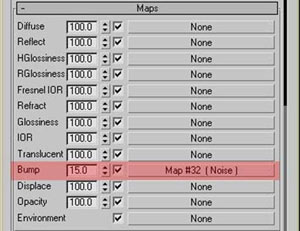
.Установите Noise Type к Fractal:
Size к 16,0, High к 1,0, Low к 0,2
Level к 3,0 и color#2 к RGB=232,232,232
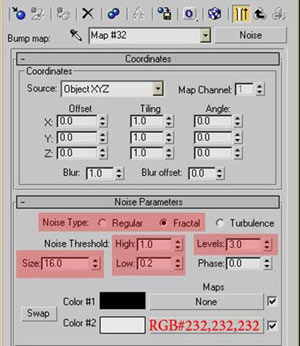
Выберите свободный слот в Material Editor и переименуйте его к Mountains - данный материал мы применим к гористым участкам поверхности ландшафта.Также нужно заметить, что данный материал должен быть заменен со стандартного на VRayMtl.
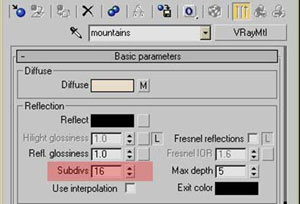
Для слотов Diffuse и Bump мы используем растровые изображения - подходящие текстуры можно найти в интернете, я рекомендую вам использовать текстуры 3Dtotal или текстуры проекта Dosch Design.
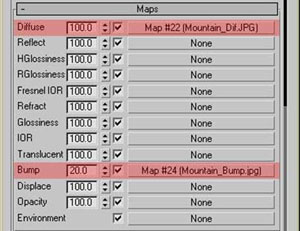
В этом уроке автор использует текстуру ландшафта из сборника Dosch Design.
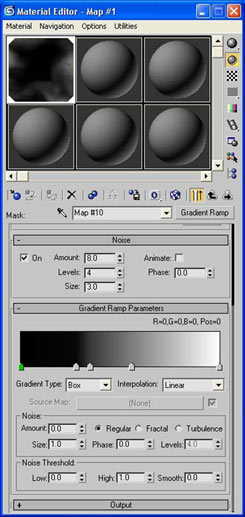
Далее снова выберите свободный слот в редакторе материалов и замените его тип на Top/Bottom.Теперь скопируйте GroundSnow к Top Material и Mountains к Bottom Material. Установите Coordinates к Local, Blend к 10 и Postion к 90.
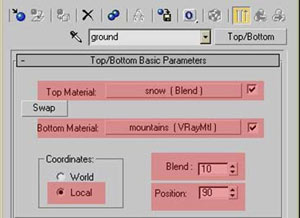
К стволу дерева примените материал, содержащий в слоте Diffuse карту Mix со смешиванием двух растровых изображений посредством Grayscale маски.
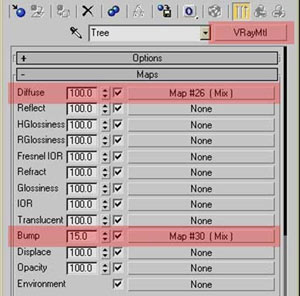
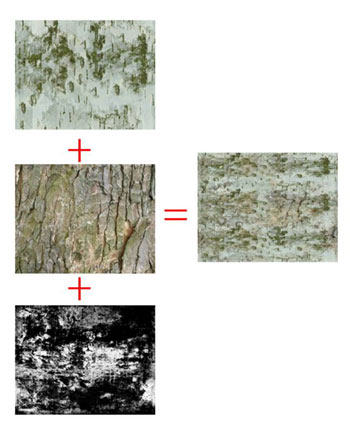
Полученную карту нужно скопировать к Bump компоненту с величиной Amount в 15 и, при желании, использовать Grayscale текстуры вместо примененных в слоте Diffuse.
Теперь, задав нужные материалы все объектам нашей сцены, можно перейти к работе с визуализацией.
Перед тем как приступить к третей части, сохраните вашу сцену.
Часть 3: Освещение и визуализация
В этой части урока мы будем применять освещение к нашему зимнему пейзажу.
В render menu откройте диалоговое окно Environment и установите в качестве Map изображение, подобное приведенному на рисунке.

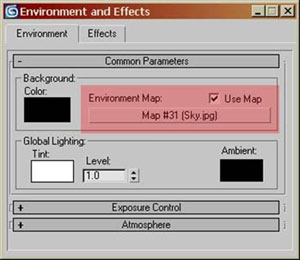
Создайте источник света Omni с именем Sun и разместите его перед сценой в пределах вида из камеры. Измените Shadow Type на VRay Shadow, множитель освещения на 2,25 и цвет на RGB=255,243,200.В свитке VRay Shadow Paramereters отметьте Area Shadow с типом Sphere. Отрегулируйте величину Subdivs к 32.
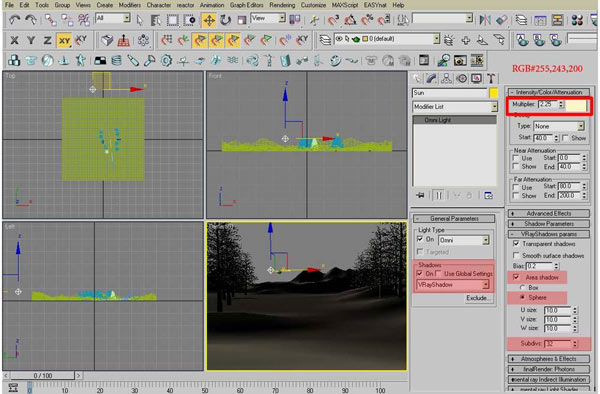
Теперь создайте другой ИС, роль которого заключается в имитации атмосферных эффектов. Данный источник можно определить как Spot с позиционированием его в центре Omni.
Задав созданному прожектору имя SunRays, измените Multiplier на 1,0 и цвет на RGB=255,249,230.В свитке Spotlight Parameters отрегулируйте Hotspot/Beam к 3,0 и Falloff/Field к 20,0.В свитке Advanced Effects отключите функции Diffuse и Specular.

В качестве Projector Map Вашего ИС определите полутоновую карту, которая вполне может оказаться подобной используемой в Environment, но с соответствующей корректировкой.
Посмотрите на картинки приведённые ниже, чтобы лучше понять:
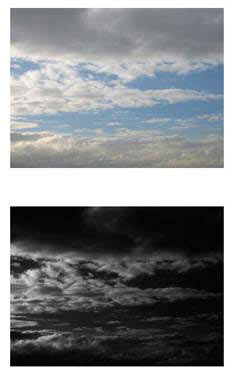
Преобразовать цветное изображение можно с легкостью практически в любом пакете растровой графики, применив при этом дополнительные инструменты коррекции уровней, яркости и контраста.
Находясь в диалоговом окне Environment And Effects, добавьте Volume Light для SunRays и установите Density на 1,5
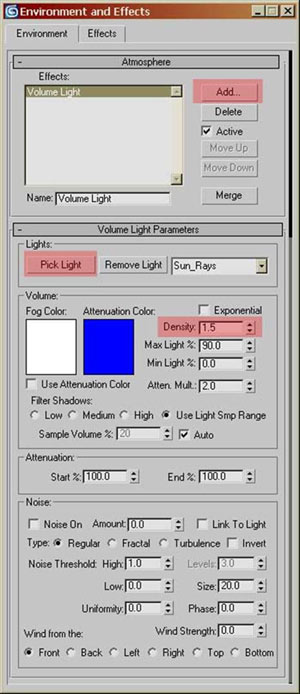
Визуализация:
Откройте диалоговое окно Render (F10) и в свитке Global Switches отключите Default Lights.
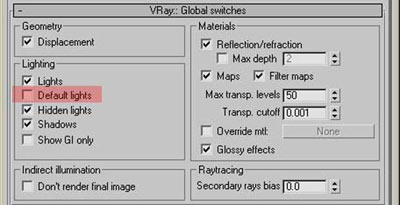
В Image Sampler установите Adaptive Subdivision, фильтрацию оставьте на Area.

Включите GI и выберите в качестве первичного GI Engine карту Irradiance, а в качестве вторичного вычисления отскоков глобального освещения Light Cache.
Примечание: преимущество Light Cache перед фотонами выражается возможностью эффективного использования самосветящихся материалов, SkyLight, а также полной функциональностью стандартных источников освещения.
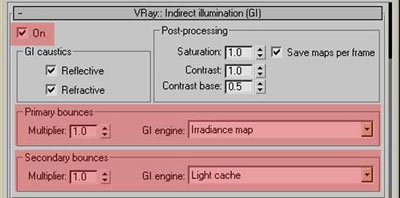
В свитке Irradiance Map выберите в качестве текущего пресета Low, но если вы чувствуете что этого недостаточно - измените настройку.
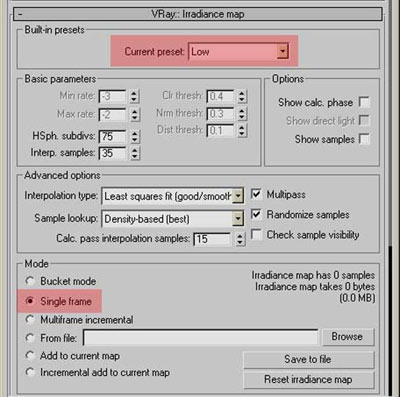
Для Light Cache установите количество Subdivs на 1000, и, при необходимости, измените масштаб к Screen.

Визуализируйте вашу сцену ( shift+Q), на рисунке Вы можете видеть итоговый результат.

Автор: Mohammad Soleimani
Перевод: SIGENA
